Chrome giver dig mulighed for at tilføje en tilpasset søgemaskine til denhvilket er dybest set ethvert websted, som du ofte søger. Det sker automatisk, hvis du ofte søger på et bestemt websted. Når du først er tilføjet, skal du blot skrive de første par bogstaver i URL-adressen, trykke på Tab-tasten og derefter indtaste søgeudtrykket. Når du trykker på Enter igen, sendes søgeudtrykket til webstedet. Det er hurtigt, men i nogle sjældne tilfælde tilføjes bageste understræk i slutningen af webadresserne i Chrome. Sådan ordnes det.

Efterfølgende understregning i slutningen af webadresser
Dette kan tage et par minutter at løse. Åbn Chrome, og klik på knappen Flere indstillinger øverst til højre. Vælg Indstillinger i menuen. På skærmen Indstillinger skal du kigge efter afsnittet 'Søgemaskine' og klikke på indstillingen 'Administrer søgemaskiner'.
Du vil se de problematiske søgemaskiner dukke op, og det vises en hel del gange på listen over 'Andre søgemaskiner'.
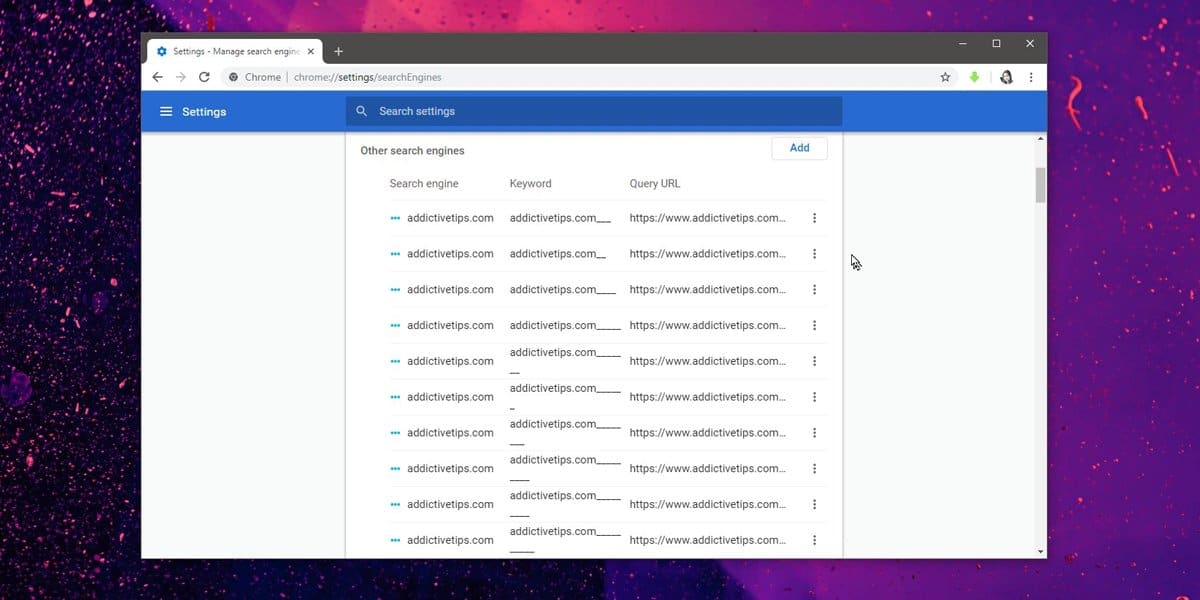
Klik på knappen mere ud for hver enkeltforekomst af URL'en med understregningerne, og vælg indstillingen 'Fjern fra listen' fra menuen. Når du har gjort det, skal du klikke inde i URL-linjen og skrive webstedets webadresse. De samme problematiske URL'er vises. Fremhæv dem med din markør, og tryk på Skift + Slet. Gentag dette, indtil URL'erne holder op med at blive vist, og kun den almindelige, enkle URL uden noget ekstra vedhæftet til slutningen dukker op. Efterlad den.
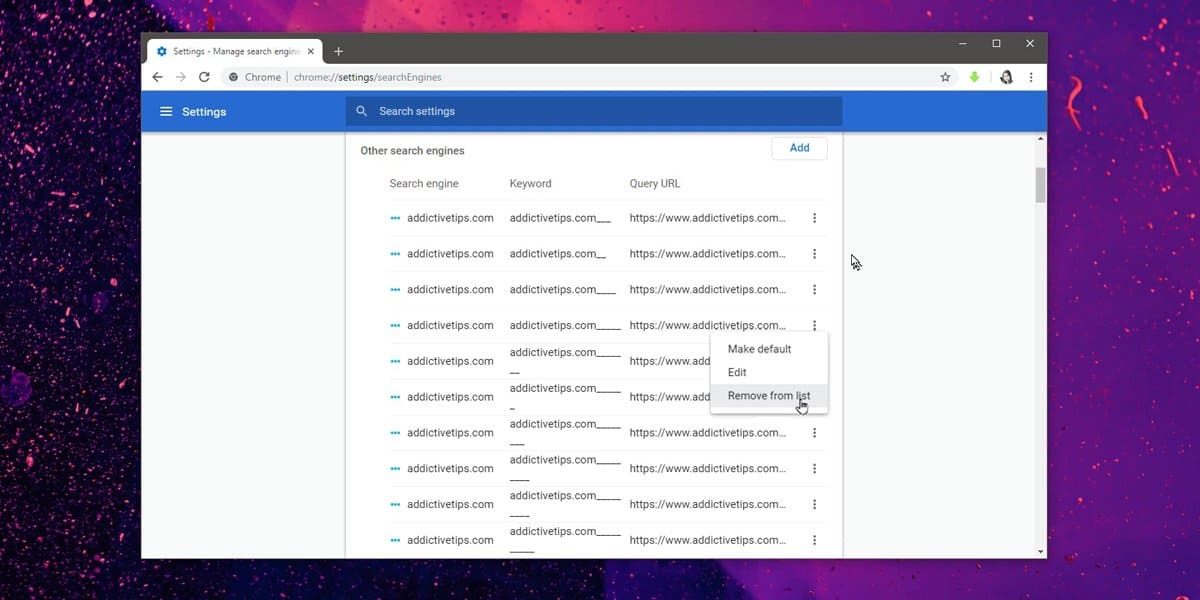
Dette skulle løse problemet. Hvis du har samme problem med andre webadresser, bliver du nødt til at gentage den samme proces for dem også.
Hvorfor dette sker, er nogens gæt. Hvis du har dine Chrome-data synkroniseret med andre systemer, er det muligt, at disse webadresser kommer tilbage, fordi de synkroniseres med andre Chrome-instanser. Søgemaskiner synkroniseres, hvis du vælger at synkronisere 'indstillinger' i synkroniseringsindstillingerne. Du kan sætte synkroniseringen på dit system på pause og gentage dette på de andre, indtil ikke en enkelt har disse forkerte webadresser i historikken og i listen over andre søgemaskiner.
Det er enkelt at slette de andre søgemaskinernok ting, men hvis du spekulerer på, hvad Shift + Delete-tastaturgenvejen gør, fjerner den URL'en fra din browserhistorik og ofte åbne URL'er. Det er en nyttig genvej at vide, om du vil fjerne et søgeudtryk, der fortsat dukker op, eller at du ikke ønsker at dukke op på det forkerte tidspunkt.













Kommentarer